Как изменить скин iTunes
Если вы похожи на меня и вам надоел скин iTunes по умолчанию, то пришло время изменить его на ваш любимый стиль. Эта статья расскажет вам, как изменить скины iTunes в Windows и Mac. Но имейте в виду, что изменение скина iTunes может снизить стабильность iTunes.
На этой странице представлены многие скины iTunes для Windows и Mac. Щелкните предоставленные ссылки, чтобы загрузить скины iTunes, или выполните поиск в Интернете, чтобы получить больше вариантов.
Часть 1. Загрузите и измените скины iTunes в Windows
Благодаря отличной работе Дэви, этот дизайнер создал так много скинов iTunes на сайте DeviantART. И последний скин iTunes разработан Масалюкасом. Нажмите на ссылку, чтобы просмотреть дополнительную информацию о скине itunes, и нажмите кнопку в правом верхнем углу для загрузки. Все скины поддерживают iTunes 10.1 — iTunes 10.5.
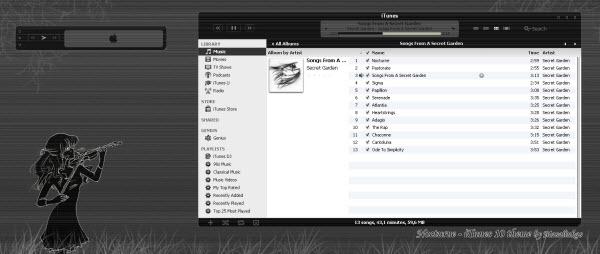
Загрузите и наслаждайтесь скинами iTunes в Windows:
- #1 Скин iTunes 10 Vitae
- #2 Скин iTunes «Тихая ночь»
- #3 Нуала iTunes 10 Скин
- #4 Скин iTunes 10.5 для Windows
- #5 Безымянный скин iTunes 10
- #6 Атмо iTunes 10 Скин
- #7 Амора iTunes 10 Скин
- #8 Ноктюрн iTunes 10 Skin для Windows
До iTunes 7 существовал популярный плагин iTunes под названием Multi-Plugin, который упрощал изменение обложек iTunes. Однако эта команда разработчиков плагина перестала работать. Если вы все еще используете iTunes 7 или более раннюю версию, Multi-Plugin определенно то, что вам нужно для изменения скинов iTunes. Хорошей новостью является то, что теперь многие скины itunes предоставляются в пакете EXE, так что вы можете установить новый скин itunes, просто щелкнув два раза мышью, и готово.
По сравнению с обычным решением скина для iTunes, SkiniTunes совершенно другое. Он предоставляет автономные проигрыватели, в которых вы можете полностью контролировать скины, горячие клавиши, тексты песен и многое другое, но он по-прежнему основан на iTunes.
Часть 2. Загрузите и измените скины iTunes на Mac
Пользователям Mac повезло меньше, чем пользователям Windows. Но все еще есть много дизайнеров, которые создают свои скины iTunes для Mac и делятся ими в Интернете. Вы можете скачать, чтобы изменить свой скин itunes для свежего ощущения во время прослушивания музыки. Среди скинов iTunes для Mac, представленных здесь, уже включены скины iTunes 10.7.
Скин iTunes, совместимый с 10.7:
- http://killaaaron.deviantart.com/art/Silent-Night-iTunes-10-For-OS-X-180692961
- http://killaaaron.deviantart.com/art/Ice-iTunes-Theme-For-OS-X-316779842
- http://1davi.deviantart.com/art/Atmo-iTunes-10-for-Mac-275230108
- http://killaaaron.deviantart.com/art/Nuala-iTunes-10-For-OS-X-177754764
Скин iTunes, совместимый с 10.6: http://killaaaron.deviantart.com/art/Nuala-iTunes-10-For-OS-X-177754764
Скин iTunes для версий с 10.1 по 10.6: http://marsmuse.deviantart.com/art/Crystal-Black-iTunes-10-186560519
Скин iTunes ТОЛЬКО для 10.0.1 и 10.1: http://jaj43123.deviantart.com/art/Genuine-iTunes-10-To-8-178094032
Часть 3. Больше скинов iTunes
DeviantART это место для дизайнеров, которые также поделятся своими замечательными творениями скинов iTunes для iTunes. Вы можете посетить DeviantArt для последних скинов itunes. Вот ссылка на все скины айтюнс.
Часть 4. Как использовать скины iTunes
Как правило, для установки дважды щелкните файл EXE (скины iTunes для Windows) или DMG (скины iTunes для Mac). Для некоторых скинов iTunes вам нужно всего лишь заменить исходный файл iTunes.rsrc только что загруженным. Но вы ДОЛЖНЫ сделать резервную копию исходного файла перед заменой. Перед обновлением приложения iTunes вернитесь к исходному файлу iTunes.rsrc. Вот путь по умолчанию к iTunes.rsrc:
/Applications/iTunes.app/Contents/Resources/iTunes.rsrc
ВНИМАНИЕ: Все права на копирование принадлежат оригинальным дизайнерам. Используйте эти скины iTunes на свой страх и риск. Они предоставляются как есть.
последние статьи